So akzeptieren Sie Kreditkartenzahlungen online kostenlos
Veröffentlicht: 2023-06-15Suchen Sie nach günstigen Möglichkeiten, Kreditkartenzahlungen online zu akzeptieren?
Unabhängig davon, ob Sie ein E-Commerce-Geschäft betreiben oder eine Dienstleistung anbieten, ist es für Kleinunternehmer wichtig, Kreditkartenzahlungen zu unterstützen, um Online-Verkäufe zu tätigen.
Allerdings können viele Kreditkartenzahlungsoptionen kostspielig sein und für kleine Unternehmen hohe Gebühren für die Zahlungsabwicklung anfallen.
In diesem Beitrag besprechen wir kostengünstige Lösungen für Kreditkarten- und Debitkartenzahlungen und wie Sie diese in Ihre Website integrieren können.
In diesem Artikel
- So wählen Sie einen Online-Zahlungsabwickler aus
- So richten Sie ein kostengünstiges Online-Zahlungsgateway für Ihre Website ein
- Schritt 1: Installieren Sie WPForms
- Schritt 2: WPForms mit Stripe verbinden
- Schritt 3: Wählen Sie die Stripe-Zahlungsformularvorlage
- Schritt 4: Stripe-Einstellungen konfigurieren
- Schritt 5: Benachrichtigungen und Bestätigungen bearbeiten
- Schritt 6: Veröffentlichen Sie Ihr Formular zur Annahme von Kreditkartenzahlungen
- Schritt 7: Verfolgen Sie Ihre Online-Zahlungen
- FAQs
Gibt es wirklich kostenlose Anbieter für Kreditkartenzahlungen?
Nein, Kreditkartenzahlungen sind nie 100 % kostenlos. Kreditkartennetzwerke und Banken erheben für die Zahlungsabwicklung grundsätzlich eine Gebühr. Wenn Sie auf eine „kostenlose“ Zahlungslösung mit Kreditkarte stoßen, ist es unwahrscheinlich, dass diese den Qualitäts- und Sicherheitsstandards entspricht, und Sie laufen Gefahr, das Kundenerlebnis zu beeinträchtigen, wenn Sie sich für solche Dienste entscheiden.
Allerdings können Sie Ihre Kosten minimieren, indem Sie sich für einen hochwertigen, aber kostengünstigen Kreditkartenprozessor wie Stripe entscheiden.
Mit der kostenlosen WPForms-Lizenz können Sie Zahlungsformulare erstellen und diese in Stripe integrieren, wobei Sie nur eine geringe Gebühr pro Kreditkartentransaktion zahlen.
Nachdem wir nun mehr Klarheit über Kreditkartenzahlungsdienste und die damit verbundenen Gebühren haben, wollen wir uns überlegen, wie Sie das richtige Kreditkartenzahlungsgateway für Ihren Online-Shop, Ihre E-Commerce-Plattform oder sogar eine einfache Website auswählen können.
So wählen Sie einen Online-Zahlungsabwickler aus
Bevor Sie sich für ein Kreditkarten-Zahlungsgateway für Ihr Online-Geschäft entscheiden, müssen Sie mehrere Faktoren berücksichtigen.
- Sicherheit und Zuverlässigkeit: Es ist wichtig sicherzustellen, dass das von Ihnen ausgewählte Zahlungsgateway die besten Sicherheitspraktiken verwendet. Die Top-Zahlungsgateways nutzen robuste Sicherheitsfunktionen wie Verschlüsselung, Betrugserkennung und Authentifizierung, um sowohl Unternehmen als auch Kunden zu schützen und das Risiko von Rückbuchungen massiv zu reduzieren.
- Gebühren und Kosten: Alle Prozessoren und ausstellenden Banken erheben Gebühren für verarbeitete Transaktionen. Diese Gebühren müssen jedoch nicht teuer sein. Prozessoren, die monatliche Gebühren erheben, sind möglicherweise nicht ideal für kleine Unternehmen. Aber es gibt gute Optionen, die erschwingliche Pay-as-you-go-Preise ohne zusätzliche Kosten wie Händlerkontogebühren bieten.
- Integration und Kompatibilität: Stellen Sie sicher, dass das Zahlungsgateway von Ihrer Website-Plattform unterstützt wird. Außerdem sollte es einen einfachen Einrichtungsprozess haben und sich nahtlos integrieren lassen. Andernfalls verlieren Sie wahrscheinlich wertvolle Zeit durch eine komplizierte Einrichtung und stoßen später auf technische Schwierigkeiten.
- Zusätzliche Zahlungsoptionen: Kunden werden wahrscheinlich häufiger konvertieren, wenn sie eine bevorzugte Zahlungsoption sehen. Aus diesem Grund ist es hilfreich, ein Zahlungsgateway zu verwenden, das mehrere Zahlungsmethoden und Kreditkartennetzwerke wie Visa, MasterCard, Discover, American Express, Google Pay, Apple Pay und mehr unterstützt.
- Checkout-Erlebnis: Die Checkout-Oberfläche sollte benutzerfreundlich und reaktionsschnell sein. Eine schlecht gestaltete Benutzeroberfläche führt zum Abbruch und schränkt Ihr Verkaufspotenzial ein. Erstklassige Zahlungsabwickler ergreifen große Maßnahmen, um ein starkes Benutzererlebnis zu gewährleisten.
Es gibt nicht viele Kreditkartenabwickler, die alle diese Anforderungen erfüllen. Aber wir werden eines empfehlen, das dies tut.
So richten Sie ein kostengünstiges Online-Zahlungsgateway für Ihre Website ein
Unter den verfügbaren Zahlungsabwicklern empfehlen wir Stripe als den günstigsten Zahlungsdienstleister für kleine Unternehmen.
Außerdem lässt sich Stripe problemlos in WordPress integrieren. Sie benötigen jedoch ein Formular-Plugin, das Stripe unterstützt, um Zahlungsformulare zu erstellen und Kreditkartenzahlungen entgegenzunehmen.
WPForms Lite ist der ideale Formularersteller für diesen Job. Das liegt daran, dass es sich um ein kostenloses WordPress-Plugin handelt und über eine native Stripe-Integration verfügt.
So können Sie Zahlungen mit Stripe auf Ihrer WordPress-Site akzeptieren.
Schritt 1: Installieren Sie WPForms
WPForms ist das benutzerfreundlichste WordPress-Formularerstellungs-Plugin mit einer Bewertung von 4,9 von 5,0 Sternen.
Obwohl WPForms Lite ein kostenloses Plugin ist, fällt für alle Dienste immer eine Kreditkartenbearbeitungsgebühr an. Die gute Nachricht ist, dass für diese Integration nur eine nominale Gebühr von 3 % pro Transaktion + Stripe-Gebühren erhoben wird. Außerdem entfallen zusätzliche Gebühren, wenn Sie auf WPForms Pro upgraden.
Um WPForms Lite zu installieren, öffnen Sie Ihr WordPress-Dashboard und gehen Sie zu Plugins » Neu hinzufügen .
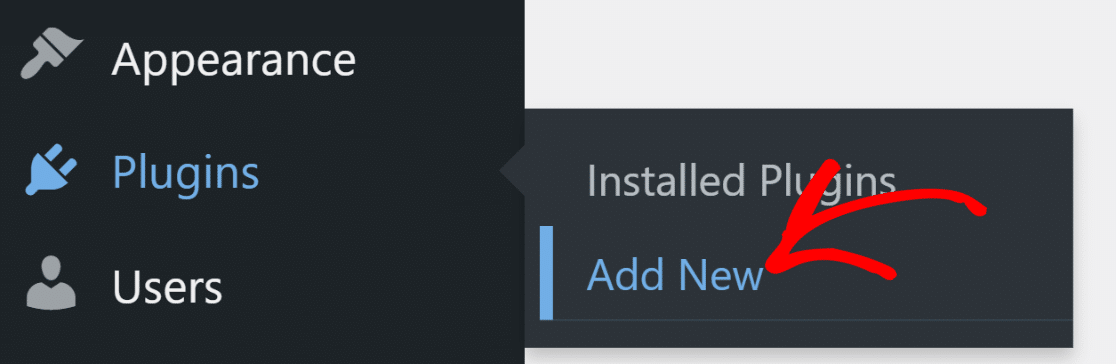
Suchen Sie in der Suchleiste nach WPForms und klicken Sie dann auf die Schaltfläche Jetzt installieren neben WPForms.
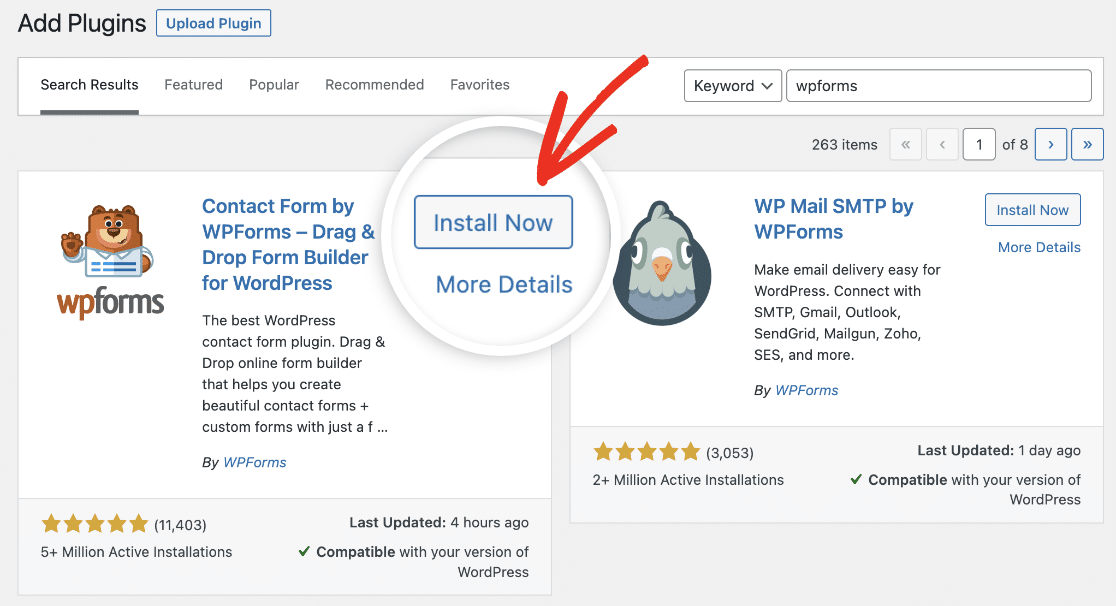
Es dauert nur wenige Sekunden, bis die Installation abgeschlossen ist. Klicken Sie nach der Installation des Plugins auf die Schaltfläche „Aktivieren“ .
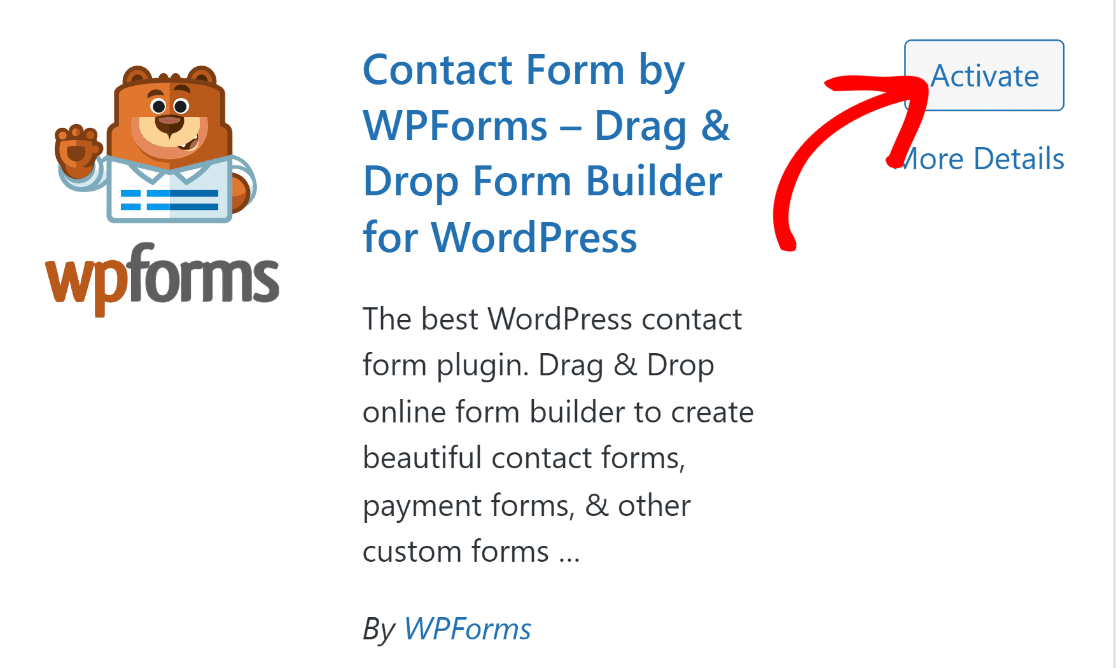
Großartig! WPForms Lite ist jetzt auf Ihrer Website verfügbar.
Schritt 2: WPForms mit Stripe verbinden
Nachdem WPForms auf Ihrer Website installiert wurde, ist es an der Zeit, es in Stripe zu integrieren.
Öffnen Sie das Admin-Menü der Seitenleiste in WordPress und klicken Sie auf WPForms » Einstellungen .
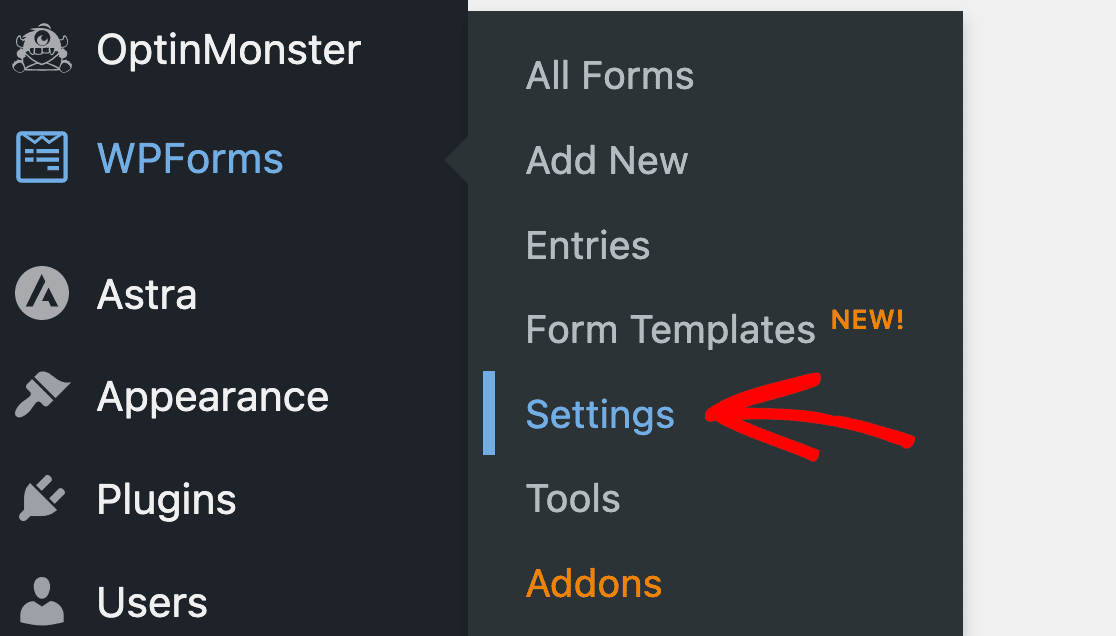
Gehen Sie in den Einstellungen zur Registerkarte „Zahlungen“ in der horizontalen Navigationsleiste.
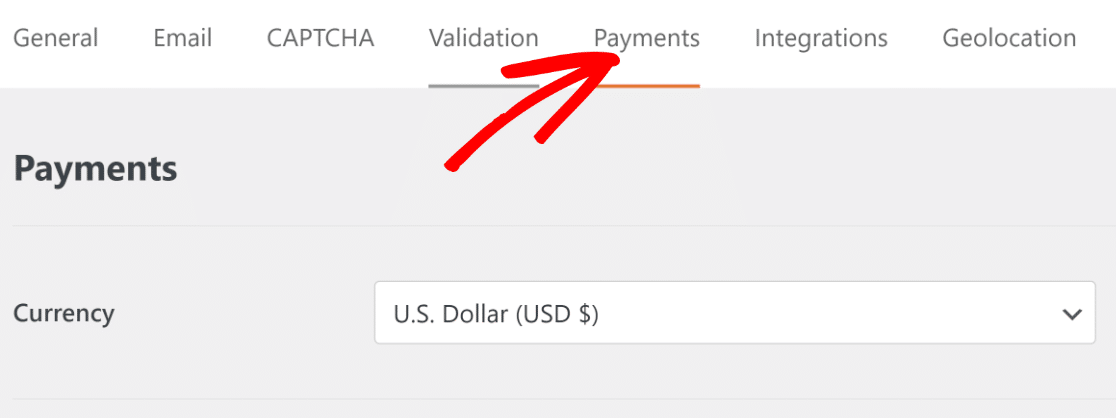
Scrollen Sie nach unten und klicken Sie auf die blaue Schaltfläche „Mit Stripe verbinden“ .
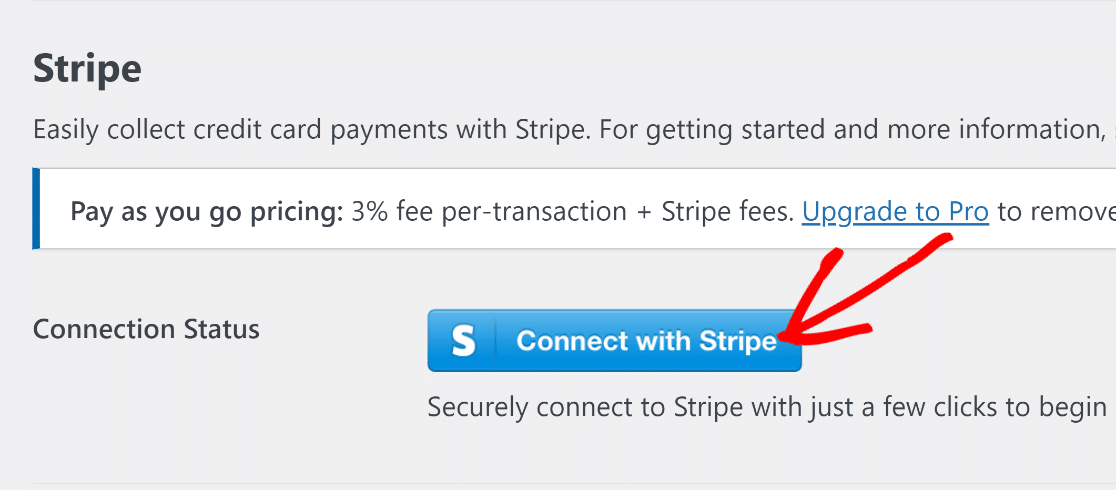
Dadurch gelangen Sie zur Stripe-Anmeldeseite. Geben Sie einfach Ihre Anmeldedaten ein, um Stripe mit WPForms zu verbinden.
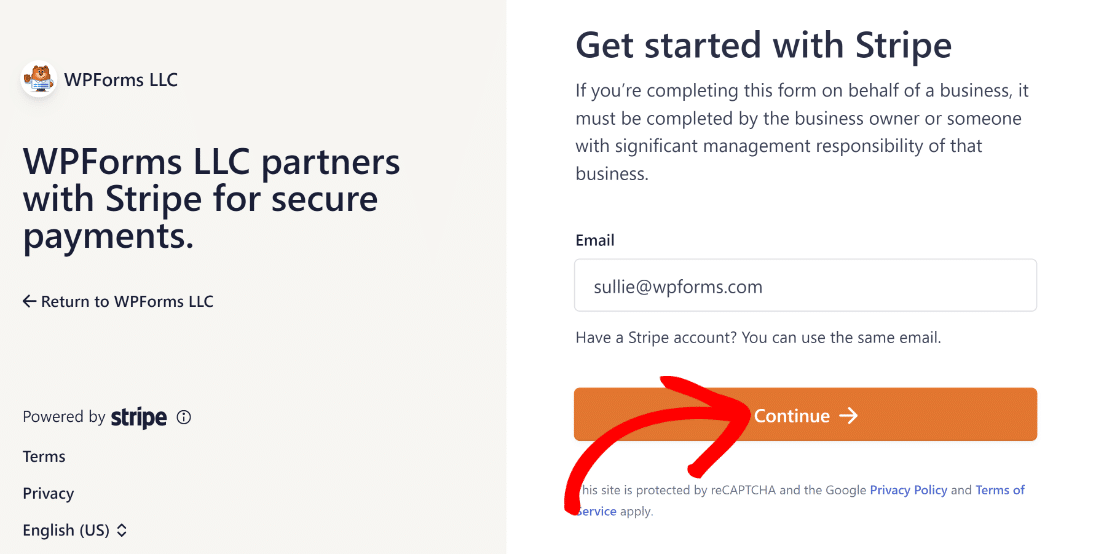
Wenn Sie Stripe noch nicht haben, können Sie auf dieser Seite auch ein neues Konto erstellen.
Sobald Sie Ihr Stripe-Konto mit WordPress verbunden haben, kehren Sie zu den Zahlungseinstellungen in WPForms zurück. Der Stripe-Verbindungsstatus sollte bestätigen, dass Sie nun erfolgreich verbunden sind.
Es empfiehlt sich, Ihre Stripe-Verbindung zunächst im Testmodus zu verwenden, um sicherzustellen, dass die Integration wie vorgesehen funktioniert. Mit der Checkbox können Sie den Testmodus aktivieren.
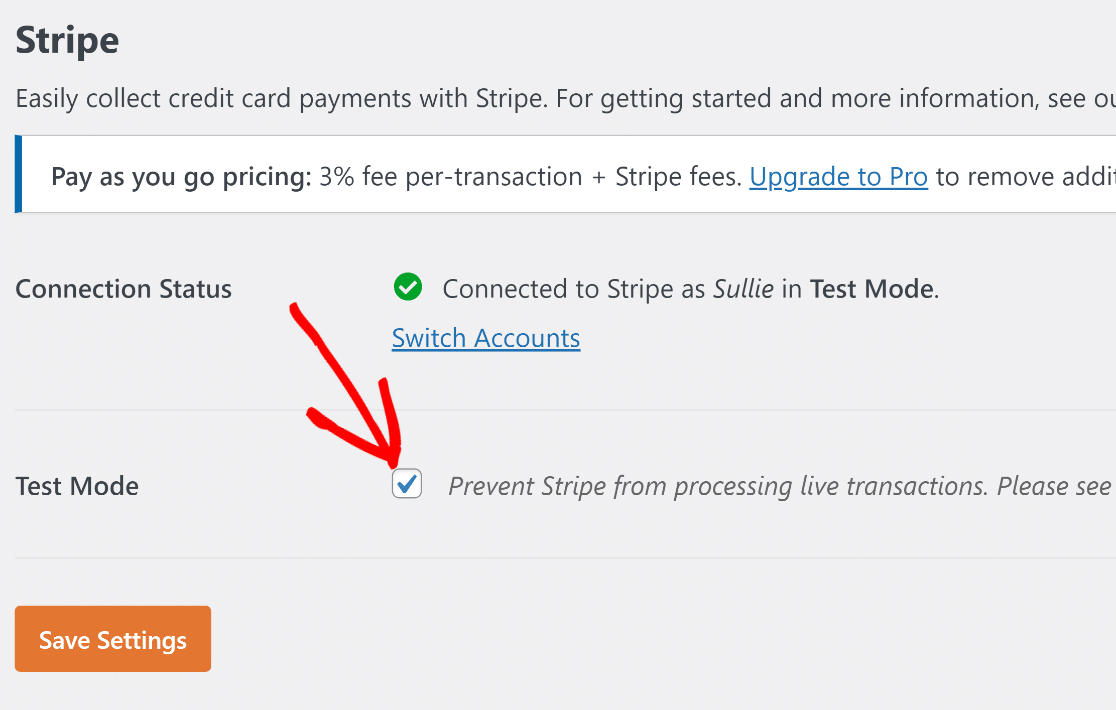
Wenn Sie hier fertig sind, klicken Sie auf „Einstellungen speichern“ .
Großartig! Jetzt ist es an der Zeit, ein Zahlungsformular zu erstellen, über das Kunden direkt über das Formular Bestellungen aufgeben und Sie mit Kreditkarten bezahlen können.
Schritt 3: Wählen Sie die Stripe-Zahlungsformularvorlage
Das Erstellen von Zahlungsformularen mit WPForms ist unglaublich einfach. Öffnen Sie einfach Ihr WordPress-Dashboard und navigieren Sie zu WPForms » Neu hinzufügen .
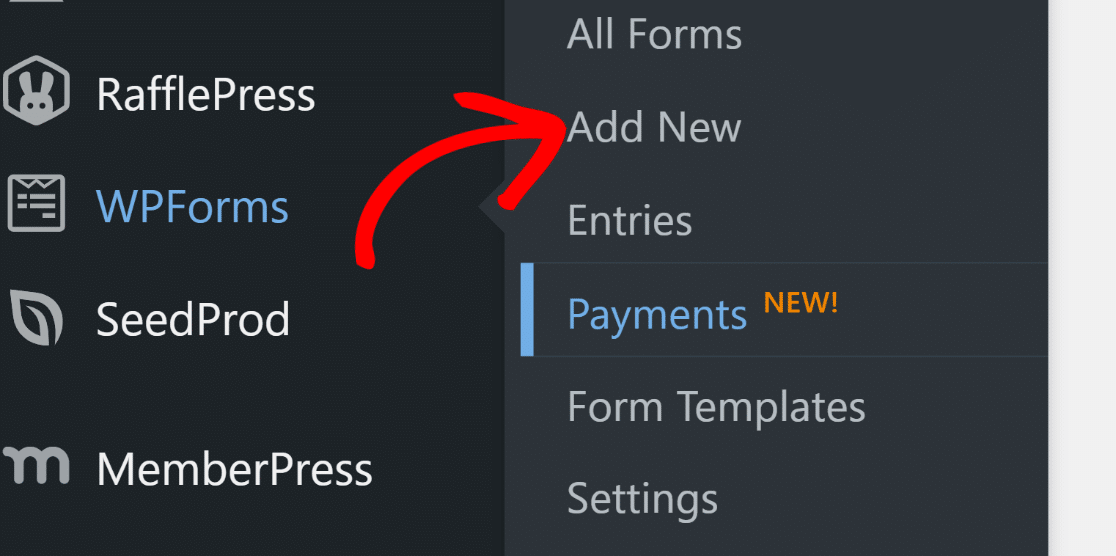
Dadurch gelangen Sie zum Formularerstellungsbildschirm. Geben Sie einen Namen für Ihr Formular ein und wählen Sie eine Formularvorlage aus. Die Stripe-Zahlungsformularvorlage wäre hier ideal, also werden wir sie auswählen.
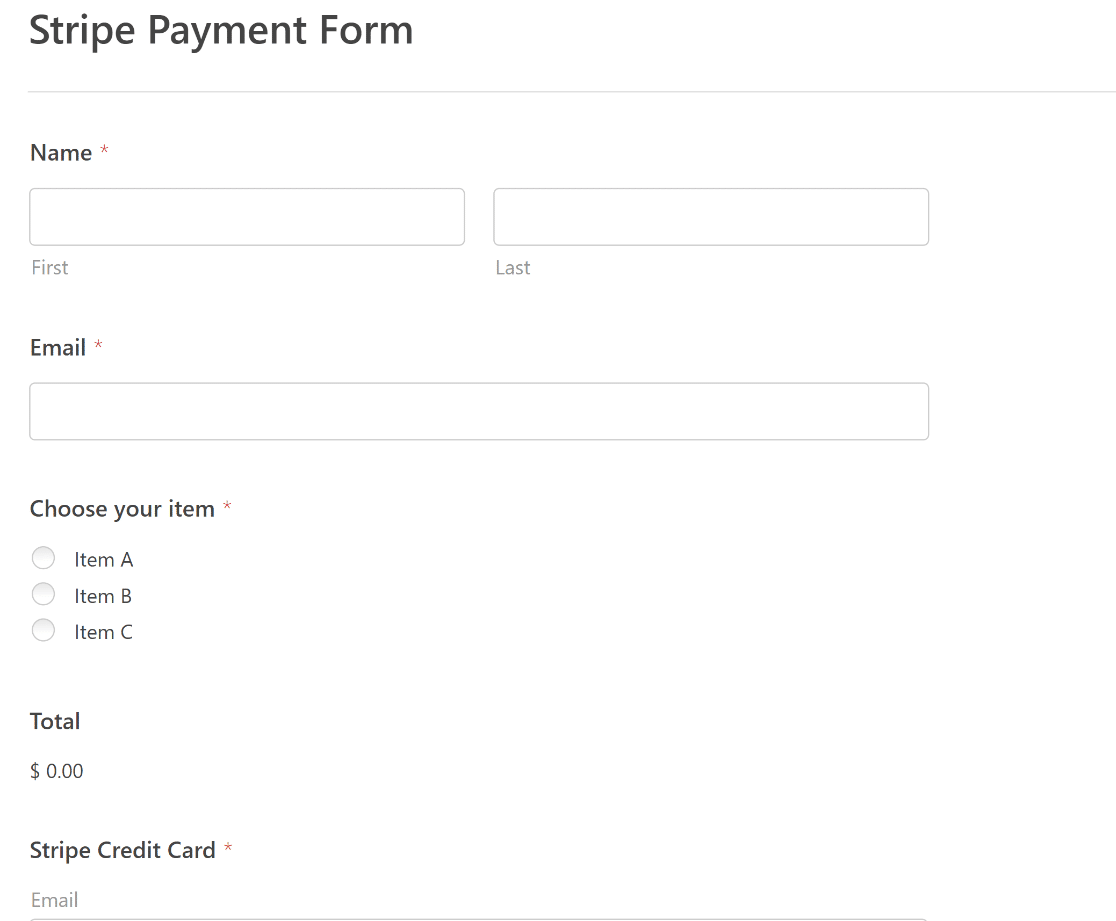
Sobald Ihre Vorlage geladen ist, können Sie das Formular anpassen, indem Sie Felder hinzufügen und deren Einstellungen ändern.
Für die Zwecke dieses Tutorials enthält dieses Formular alle Felder, die wir benötigen, wir verwenden es also unverändert. Im nächsten Schritt konfigurieren wir die Stripe-Einstellungen für dieses Formular.
Schritt 4: Stripe-Einstellungen konfigurieren
Sie haben das Stripe-Kreditkartenfeld bereits zu Ihrem Formular hinzugefügt. Sie müssen jedoch weiterhin Stripe-Zahlungen in den Zahlungseinstellungen aktivieren, bevor Sie Kreditkartenzahlungen entgegennehmen können.
Dies ist einfach zu bewerkstelligen. Gehen Sie im Formularerstellungsbildschirm zu Zahlungen » Stripe .
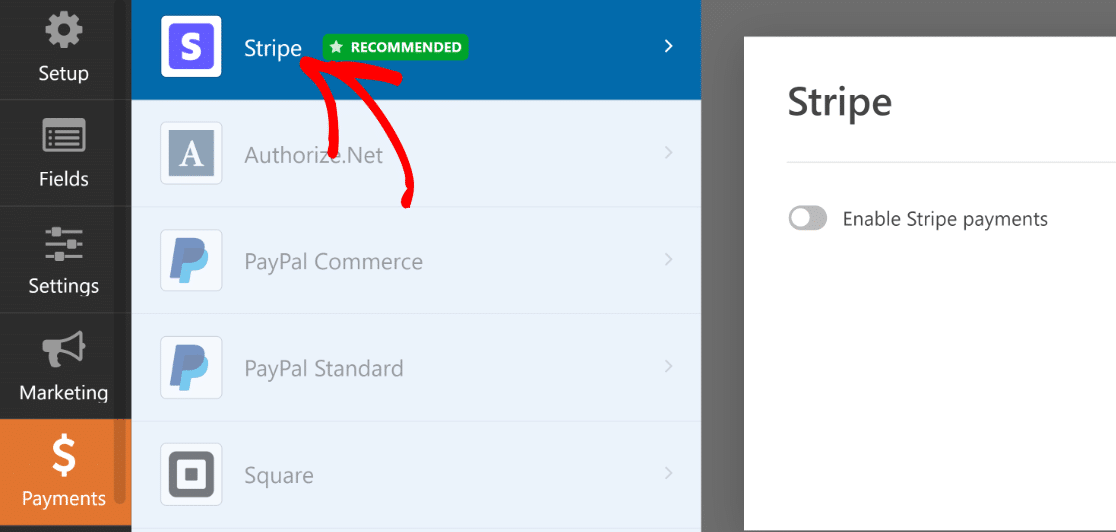
Hier finden Sie eine Umschalttaste zum Aktivieren von Stripe-Zahlungen . Klicken Sie darauf, um optionale Einstellungen anzuzeigen.
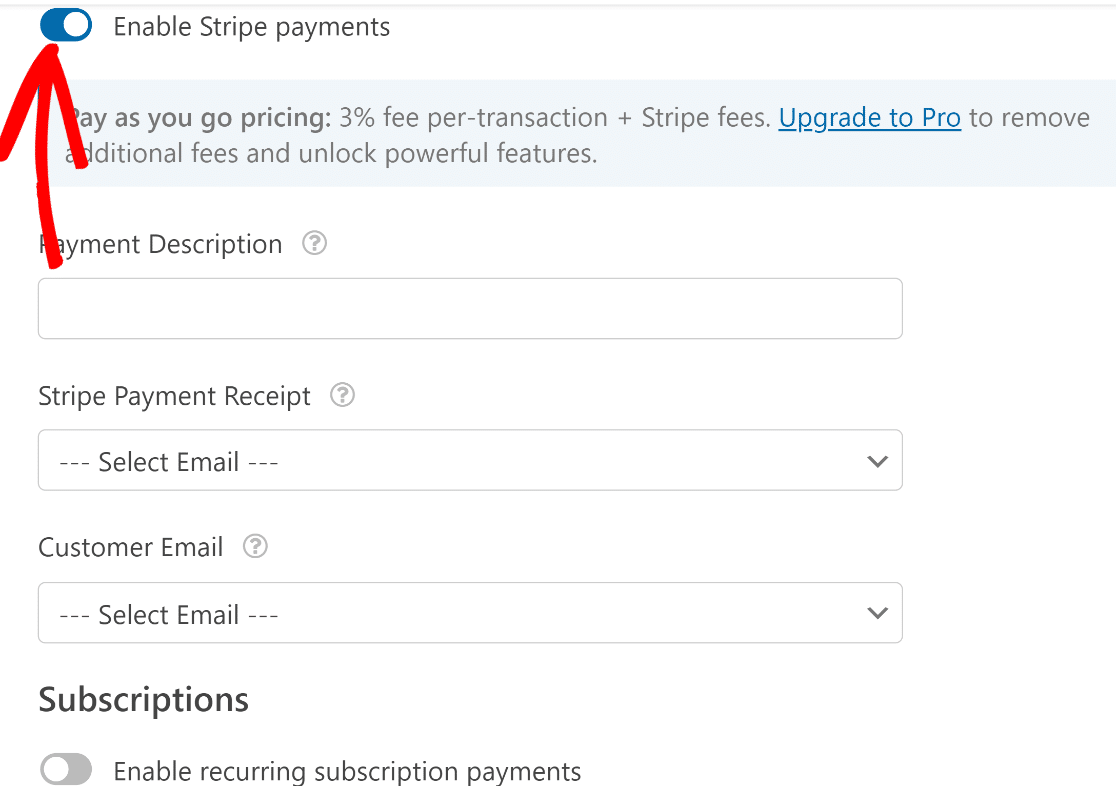

Da die Einstellungen optional sind, können Sie die Felder leer lassen. Aber wenn Sie möchten, können Sie:
- Geben Sie eine Zahlungsbeschreibung ein
- Wählen Sie das Feld „Kunden-E-Mail“ aus, um beim Absenden des Formulars eine Quittung von Stripe zu senden
- Wählen Sie das Kunden-E-Mail-Feld aus, um es Ihrem Stripe-Konto zur Aufzeichnung hinzuzufügen
Diese optionalen Einstellungen gelten nur für einmalige Zahlungen, was der Standardmodus in Stripe ist.
Das Tolle ist jedoch, dass Stripe auch wiederkehrende Abonnementzahlungen unterstützt, sodass Kunden nicht jedes Mal ihre Karteninformationen eingeben müssen, um das Abonnement aufrechtzuerhalten.
Dies ist eine äußerst hilfreiche Funktion, wenn Sie Ihre Kunden für ein Abonnement oder eine wiederkehrende Spende anmelden möchten. Aktivieren Sie einfach die Umschaltfläche „Wiederkehrende Abonnementzahlungen aktivieren“ .
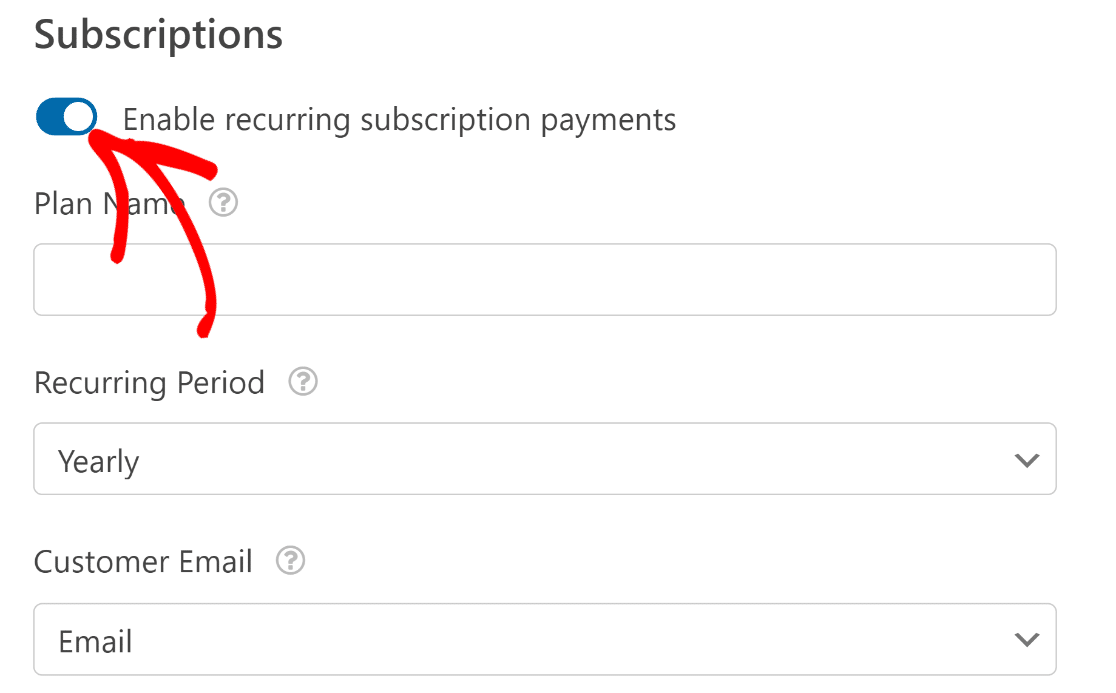
Wenn Sie Abonnements aktivieren, werden darunter zusätzliche Optionen angezeigt. Verwenden Sie diese Optionen, um den Namen Ihres Abonnementplans zu definieren, den wiederkehrenden Zeitraum festzulegen und das Feld „Kunden-E-Mail“ auszuwählen.
Mit der Pro-Lizenz können Sie sogar eine bedingte Logik einrichten, um je nach Benutzerauswahl sowohl einmalige als auch wiederkehrende Zahlungen in derselben Form anzuzeigen.
Wenn Sie mit den Einstellungen fertig sind, klicken Sie oben im Formularersteller auf Speichern .
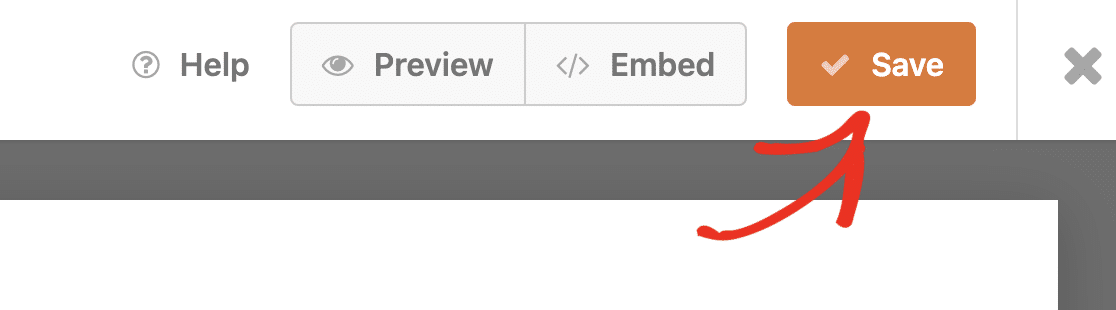
Exzellent. Wir stehen kurz vor dem Abschluss!
Schritt 5: Benachrichtigungen und Bestätigungen bearbeiten
Das Einrichten von Feldern ist eine Komponente beim Erstellen Ihrer Formulare. Eine weitere wichtige Komponente ist das Einrichten von Nachrichten und Benachrichtigungen, die angezeigt werden, nachdem Ihr Benutzer ein Formular übermittelt hat.
WPForms sendet standardmäßig eine Benachrichtigung mit Details zu jedem Eintrag an Ihre Standard-Administrator-E-Mail. Sie können den Betreff und die Nachricht der Benachrichtigung sowie den Empfänger im Menü Einstellungen » Benachrichtigungen ändern.
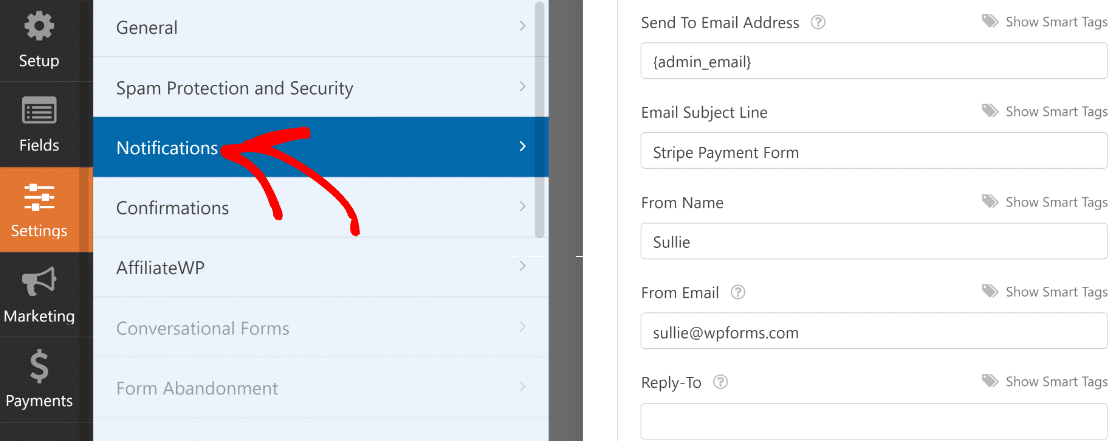
Klicken Sie anschließend auf Bestätigungen. Sie können direkt nach dem Absenden des Formulars eine Erfolgsmeldung anzeigen oder bei Bedarf auf eine separate Dankesseite weiterleiten.
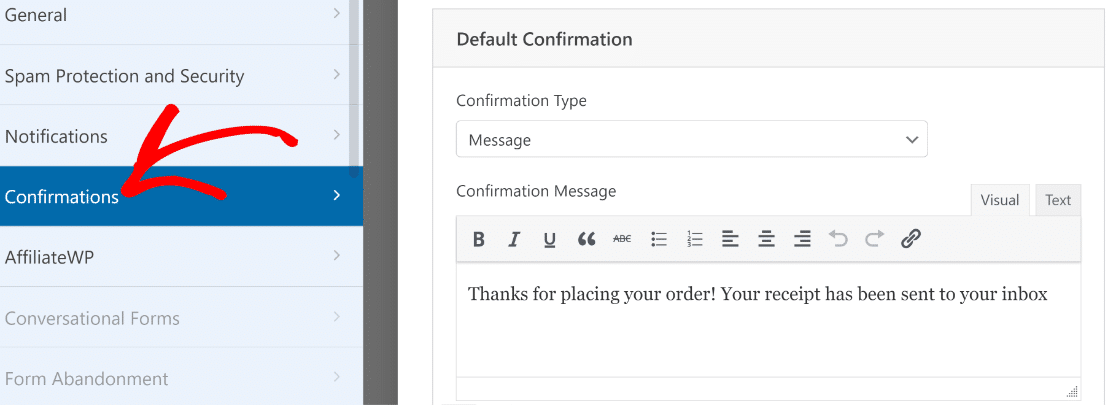
Nachdem Sie Ihre Bestätigungen eingerichtet haben, klicken Sie oben auf Speichern . Wir sind jetzt fast fertig.
Schritt 6: Veröffentlichen Sie Ihr Formular zur Annahme von Kreditkartenzahlungen
Nachdem wir nun ein Zahlungsformular zusammengestellt haben, ist es an der Zeit, es zu veröffentlichen.
Mit dem Einbettungsassistenten von WPForms können Sie jedes Formular schnell veröffentlichen. Klicken Sie einfach oben auf die Schaltfläche „Einbetten“ , um diesen Vorgang zu starten.
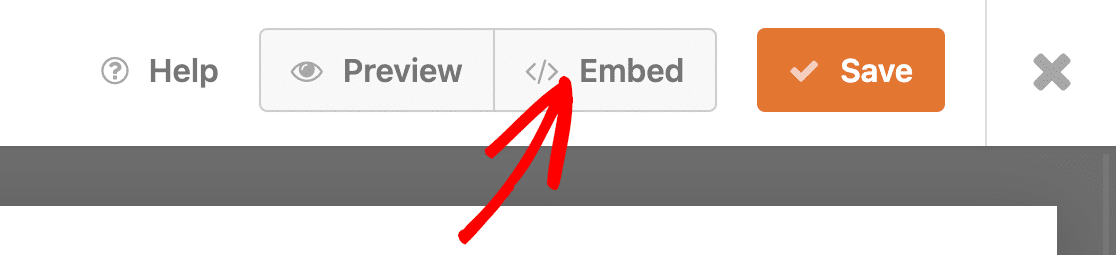
An dieser Stelle sehen Sie ein Modal, in dem Sie gefragt werden, wo Sie Ihr Formular einbetten möchten. Für dieses Tutorial betten wir das Formular in eine neue Seite ein, indem wir „Neue Seite erstellen“ auswählen.
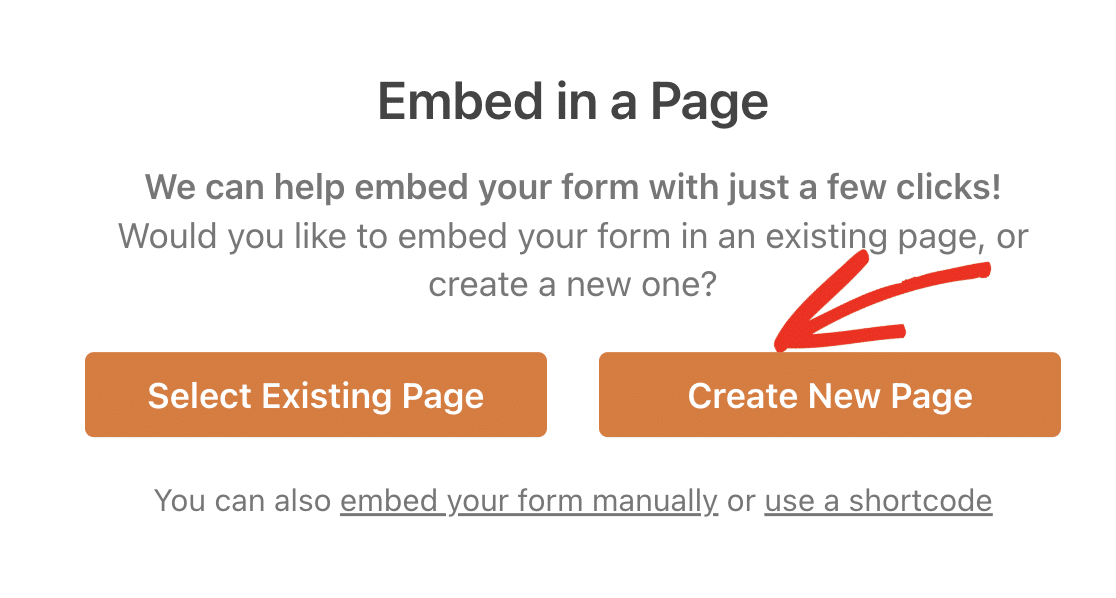
Geben Sie einen Namen für Ihre Seite ein und drücken Sie dann Los geht's.
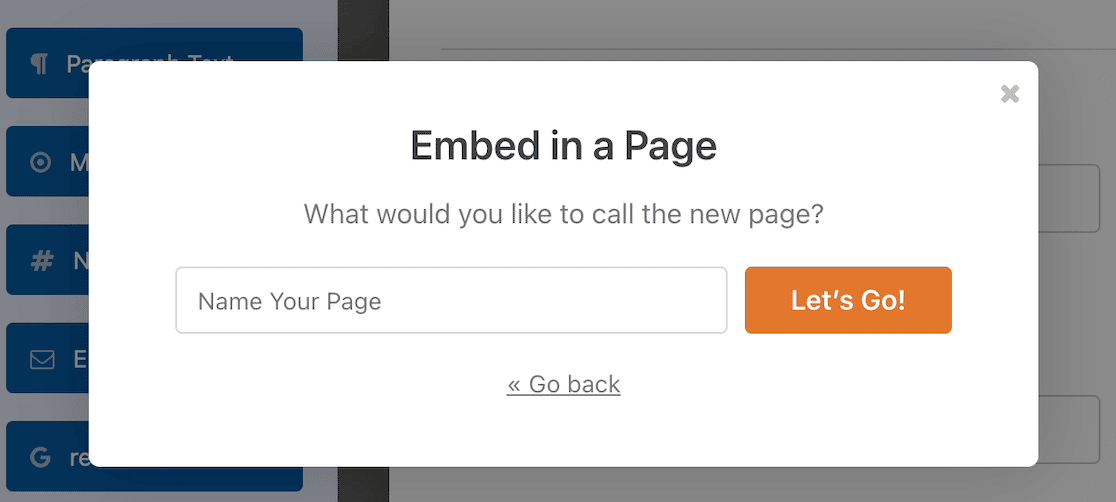
.Jetzt ist der WordPress-Editor geöffnet, der Ihr Zahlungsformular enthält. Hier können Sie Formularstile verwenden, indem Sie auf das Formular klicken, um zusätzliche Blockoptionen in der Seitenleiste zu öffnen.
Verwenden Sie diese Optionen, um das Erscheinungsbild Ihres Formulars zu ändern und es optisch ansprechender zu gestalten.
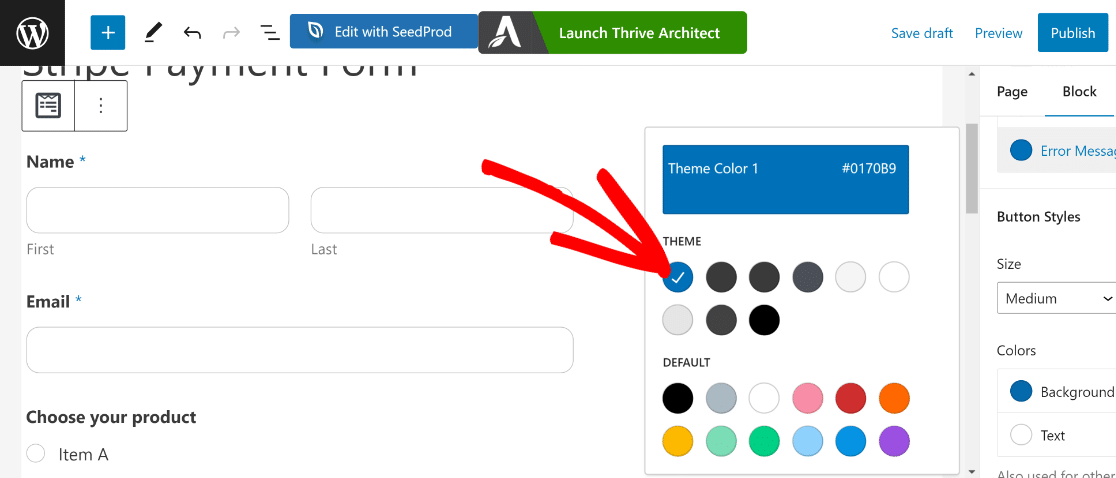
Wenn Sie mit dem Aussehen Ihres Formulars zufrieden sind, klicken Sie auf „Veröffentlichen“ .
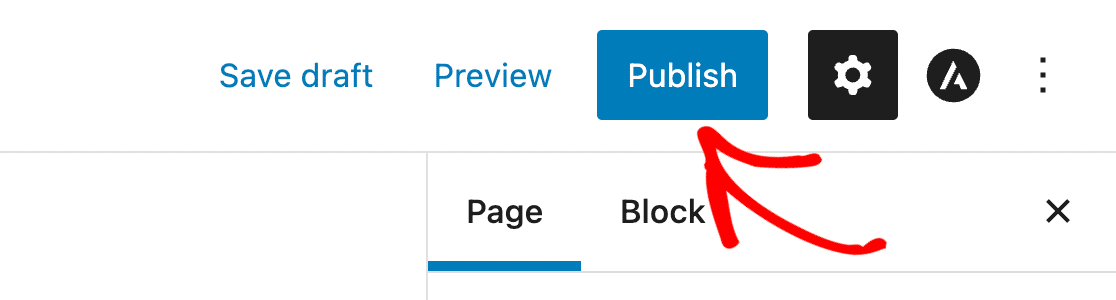
Abhängig von Ihrem Thema und Stil würde Ihr Formular im Frontend in etwa so aussehen:
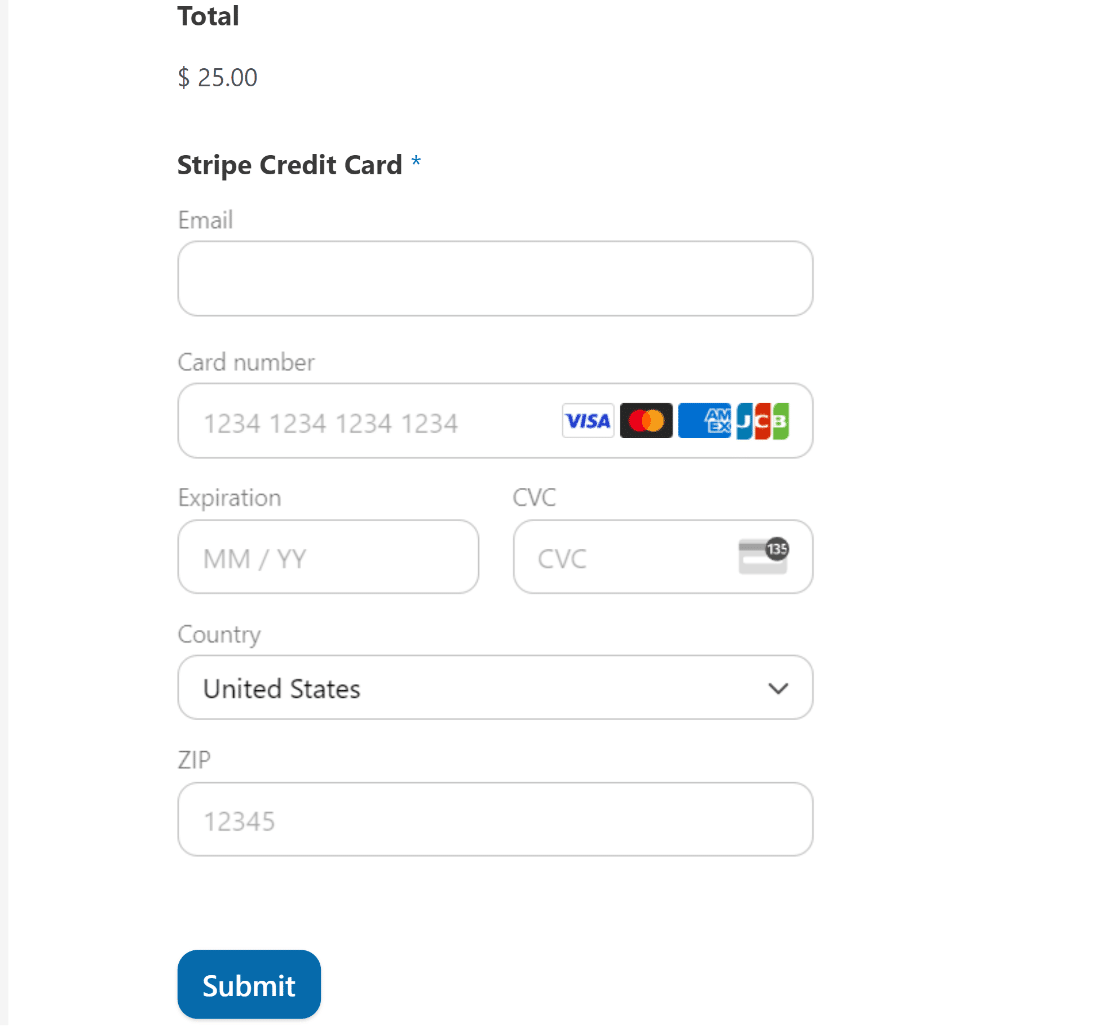
Wenn Sie den Testmodus in Stripe verwenden, können Sie Testzahlungen durchführen, um sicherzustellen, dass alles wie vorgesehen funktioniert.
Sie können in den Haupteinstellungen von WPForms zur Registerkarte „Zahlungen“ zurückkehren, um zwischen dem Live-Modus und dem Testmodus für Stripe-Zahlungen zu wechseln.
Schritt 7: Verfolgen Sie Ihre Online-Zahlungen
Sobald Sie mit Stripe auf Ihrer Website Verkäufe tätigen, können Sie Ihren gesamten Verkaufsverlauf und Ihre Trends im WordPress-Dashboard anzeigen.
Auf diese Zahlungsübersicht kann über WPForms » Zahlungen zugegriffen werden.
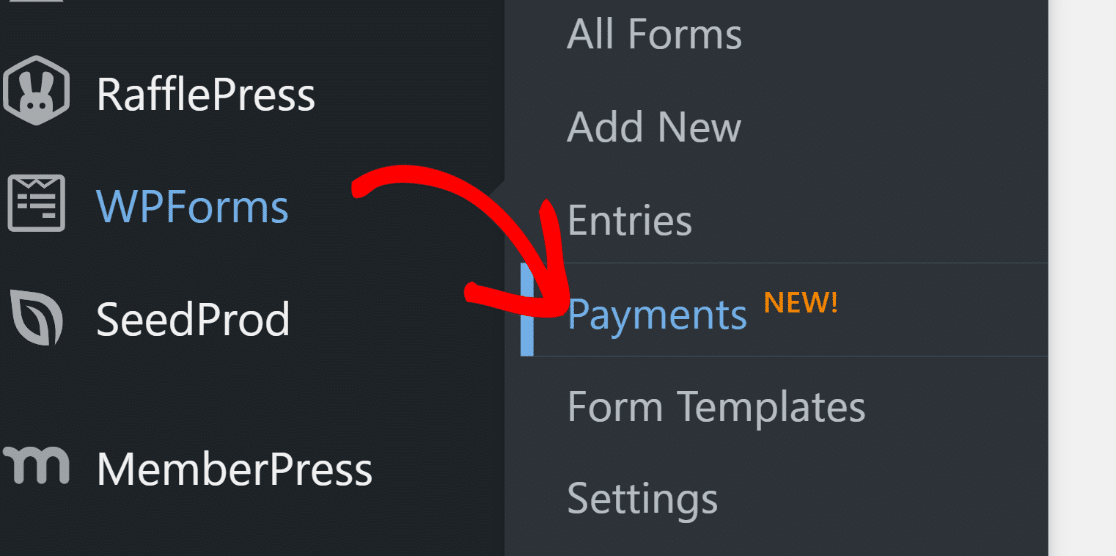
Mit dieser Zahlungszusammenfassung können Sie sich einen visuellen Überblick über Ihre Verkaufsleistung im Zeitverlauf verschaffen.
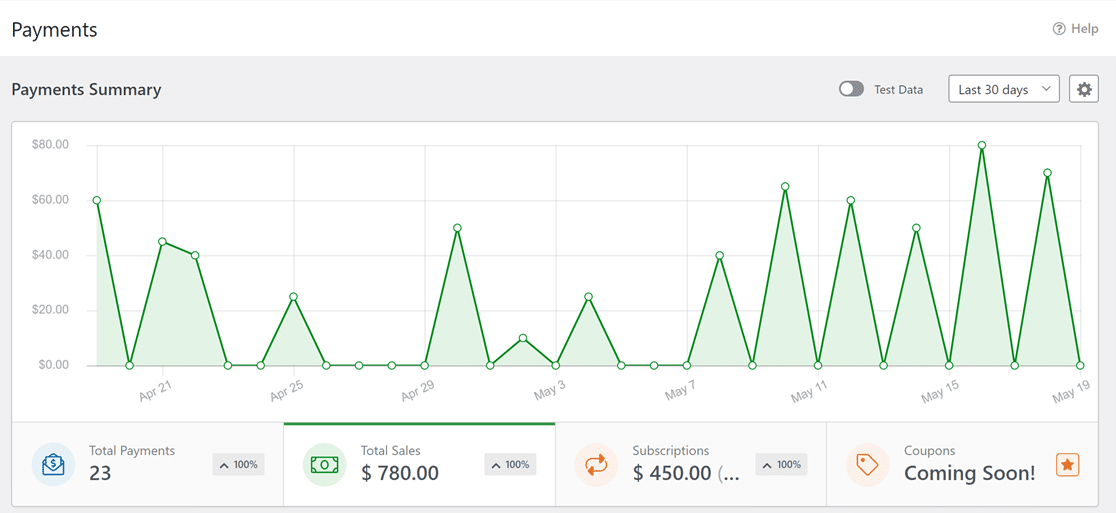
Es ist ein äußerst hilfreiches Tool zur Überwachung Ihrer Abonnements, Gesamtzahlungen und des Verkaufswerts in Dollar.
Wenn Sie noch keine Live-Zahlungen akzeptieren, können Sie die Testzahlungsdaten einfach anzeigen, indem Sie auf die Testschaltfläche klicken.
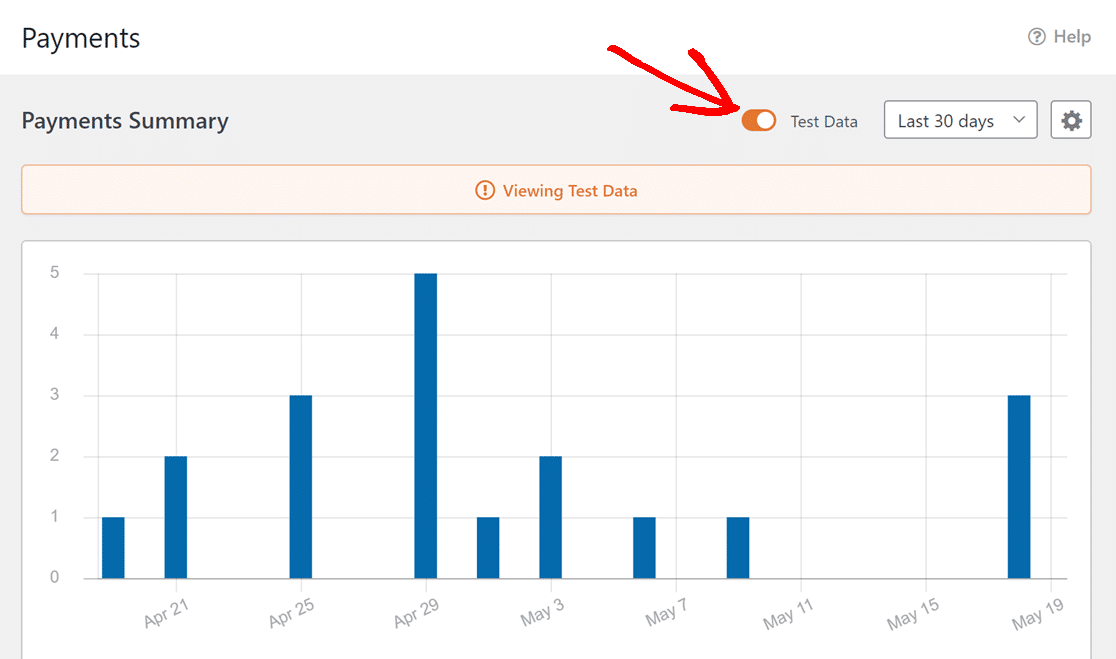
Eine Übersicht über Ihre Zahlungen können Sie auch in der Tabelle unter der Grafik einsehen.
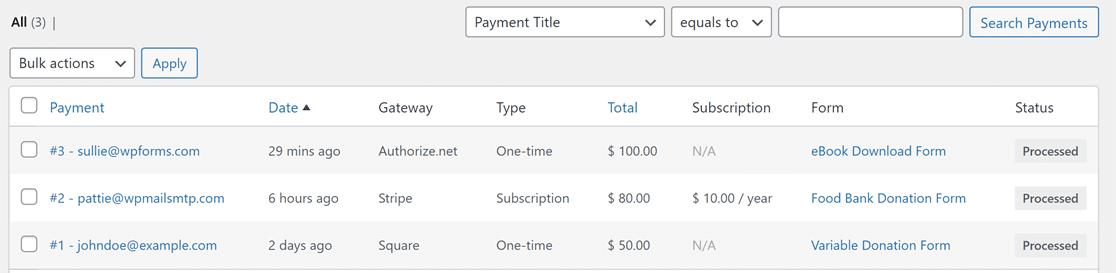
Wenn Sie hier auf einen bestimmten Eintrag klicken, können Sie weitere Zahlungsdetails und Eingabedaten sehen, die von diesem einzelnen Benutzer ausgefüllt wurden.
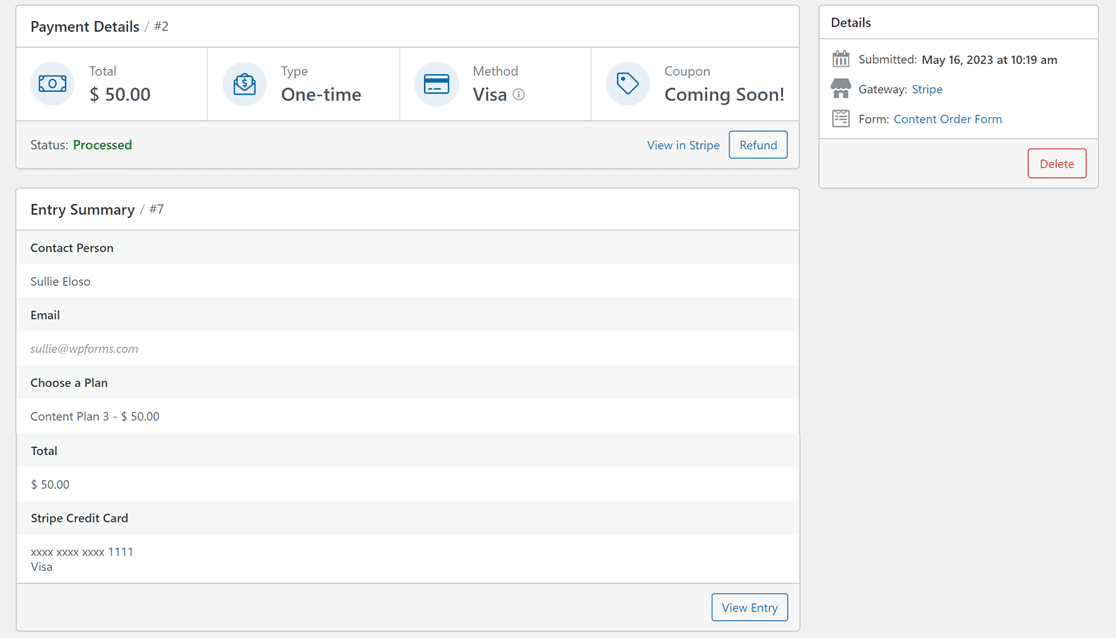
Und damit ist es erledigt.
Sie können jetzt damit beginnen, Kreditkartenzahlungen online zu akzeptieren. Auch wenn es keine völlig kostenlose Online-Lösung gibt, ist die Verwendung von WPForms Lite mit der Stripe-Integration die günstigste Zahlungslösung für kleine Unternehmen.
FAQs
Sie fragen sich immer noch, wie Sie Online-Kreditkartenzahlungen am besten und zu den niedrigsten Kosten akzeptieren können? Hier sind einige Fragen, die uns in diesem Zusammenhang häufig gestellt werden.
Sollte ich ACH-Zahlungen nutzen, um Kosten zu sparen?
ACH-Zahlungen unterscheiden sich von Kreditkartentransaktionen. Bei einer ACH-Zahlung handelt es sich um eine direkte Geldüberweisung von einer Bank zu einer anderen.
Der Vorteil von ACH besteht darin, dass im Vergleich zu Kreditkartenzahlungen geringere Transaktionsgebühren anfallen. Tatsächlich verwenden einige Geldtransfer-Apps wie Venmo ACH, um kostenlos Geld zu senden.
Obwohl ACH aufgrund seiner geringen Kosten neue Unternehmen anzieht, ist es auch eine der am wenigsten zuverlässigen Zahlungsmethoden.
Normalerweise kann es 4 oder mehr Arbeitstage dauern, bis eine ACH-Zahlung abgeschlossen ist. Daher besteht ein viel größeres Risiko für Zahlungsausfälle und Streitigkeiten, wenn Sie sich für Ihr Unternehmen auf ACH verlassen.
Aus diesem Grund empfehlen wir die Verwendung von Stripe mit der kostenlosen Version von WPForms. Auf diese Weise profitieren Sie von niedrigen Transaktionsgebühren, ohne Kompromisse bei der Benutzererfahrung oder der Zuverlässigkeit Ihres Checkout-Systems einzugehen.
Stripe-Zahlungen erfolgen sofort und sicher, wodurch das Risiko von Bearbeitungsverzögerungen und Streitigkeiten minimiert wird.
Benötige ich ein Händlerkonto, um Online-Zahlungen abzuwickeln?
Bei Zahlungsdienstleistern wie Stripe und PayPal benötigen Sie kein separates Händlerkonto. Dies liegt daran, dass diese Dienste ähnlich wie ein Händlerkonto funktionieren und sogar viel mehr Flexibilität bieten als ein herkömmliches Händlerdienstkonto.
Nutzen Sie als Nächstes diese E-Mail-Beispiele für den Warenkorbabbruch
Warenkorbabbrüche sind ein Problem, mit dem jedes Unternehmen konfrontiert ist. Auch wenn Sie Abbrüche nicht bekämpfen können, können Sie ein Remarketing an verlassene Kunden durchführen und sie davon überzeugen, den Kauf abzuschließen. Schauen Sie sich diese E-Mail-Beispiele für Warenkorbabbrüche an und nutzen Sie diese, um Ihre verlorenen Kunden zurückzugewinnen.
Fragen Sie sich auch, wie Everest Forms im Vergleich zu WPForms abschneidet? Erfahren Sie mehr über diese Plugins in unserem ausführlichen Leitfaden Everest Forms vs. WPForms.
Erstellen Sie jetzt Ihr WordPress-Formular
Sind Sie bereit, Ihr Formular zu erstellen? Beginnen Sie noch heute mit dem einfachsten WordPress-Formularerstellungs-Plugin. WPForms Pro enthält viele kostenlose Vorlagen und bietet eine 14-tägige Geld-zurück-Garantie.
Wenn Ihnen dieser Artikel weitergeholfen hat, folgen Sie uns bitte auf Facebook und Twitter für weitere kostenlose WordPress-Tutorials und -Anleitungen.
